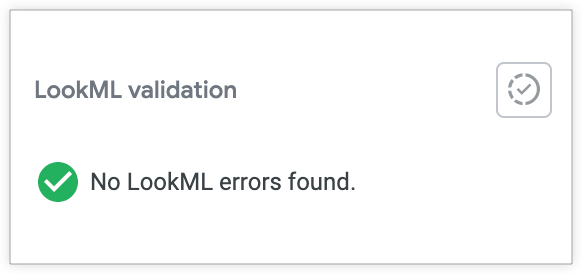Uno de los errores que puede producirse al validar su LookML es Model <model_name> is not allowed to use connection <connection_name>.
Este error significa que debes consultar la configuración del proyecto de LookML y verificar que el modelo tenga los permisos necesarios y correctos para hacer referencia a las conexiones que necesita.
Por ejemplo, el siguiente error indica que el modelo lauren_ecommerce no puede usar la conexión athena:
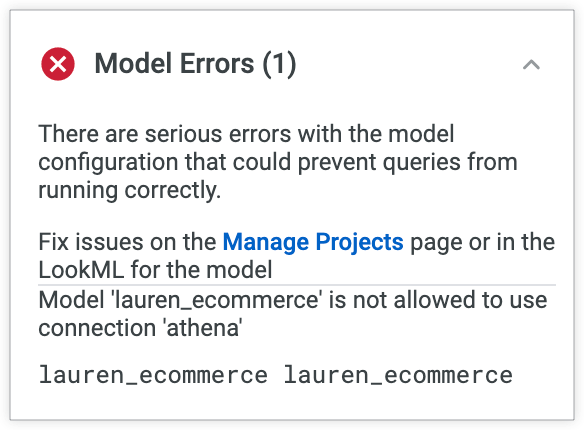
Hay dos formas de corregir el error:
-
Cambiar la conexión a la que se hace referencia en el parámetro
connectiondel archivo de modelo - Editar los ajustes de configuración del proyecto para proporcionar acceso a la conexión
En esta página se explica cómo editar los ajustes de configuración de un proyecto.
Editar los ajustes de configuración del modelo
Para editar los ajustes de configuración del modelo, sigue estos pasos:
- Despliega el error de validación en el IDE.
-
Selecciona el enlace Gestionar proyectos del mensaje de error. Se te dirigirá a la página Proyectos de LookML.
También puedes ir a la página Proyectos de LookML mediante la URL
https://<your_looker_domain.com>/projectso seleccionando Proyectos en el menú Desarrollo del panel de navegación de la izquierda. -
En la página Proyectos de LookML, busca el modelo que ha activado el error. En este ejemplo, busca el modelo
lauren_ecommercedel proyecto l_ecommerce. El modelo se hará más visible mediante un error crítico en rojo: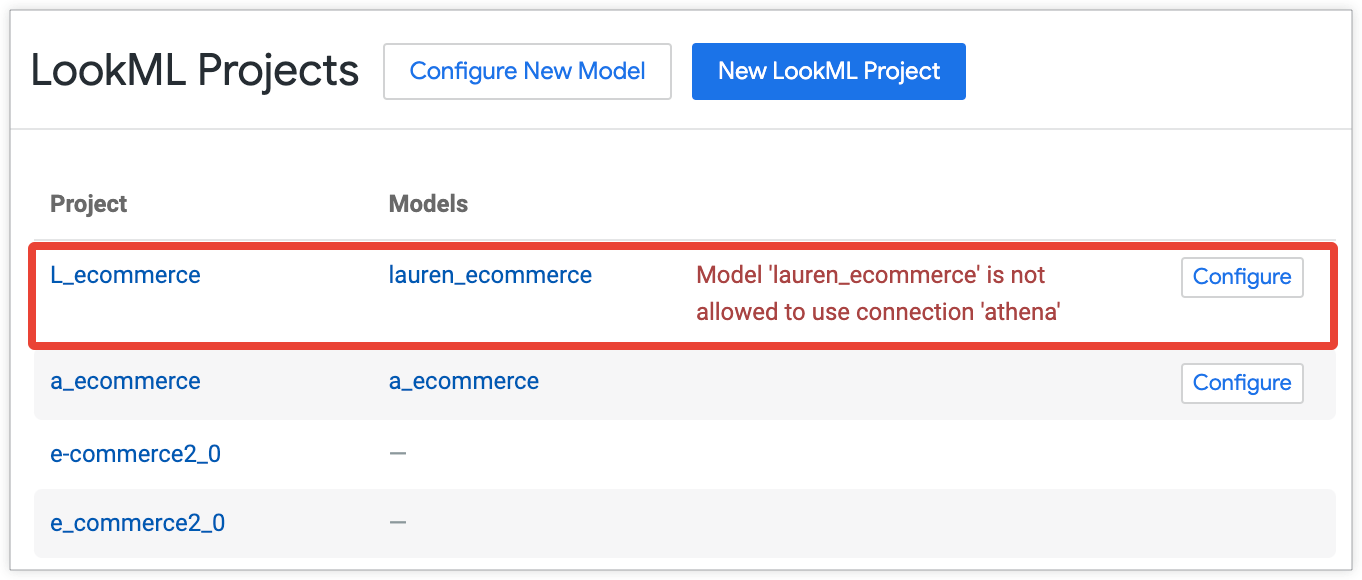
- Selecciona el botón Configurar para abrir la página Editar configuración del modelo.
-
Revisa las conexiones seleccionadas actualmente para el modelo en la sección Conexiones permitidas. En este ejemplo, el error indica que
model 'lauren_ecommerce' is not allowed to use connection 'athena'.la conexión athena no está seleccionada en el campo Conexiones permitidas del modelo. En este caso, se ha seleccionado la conexiónecommerce_demopor error: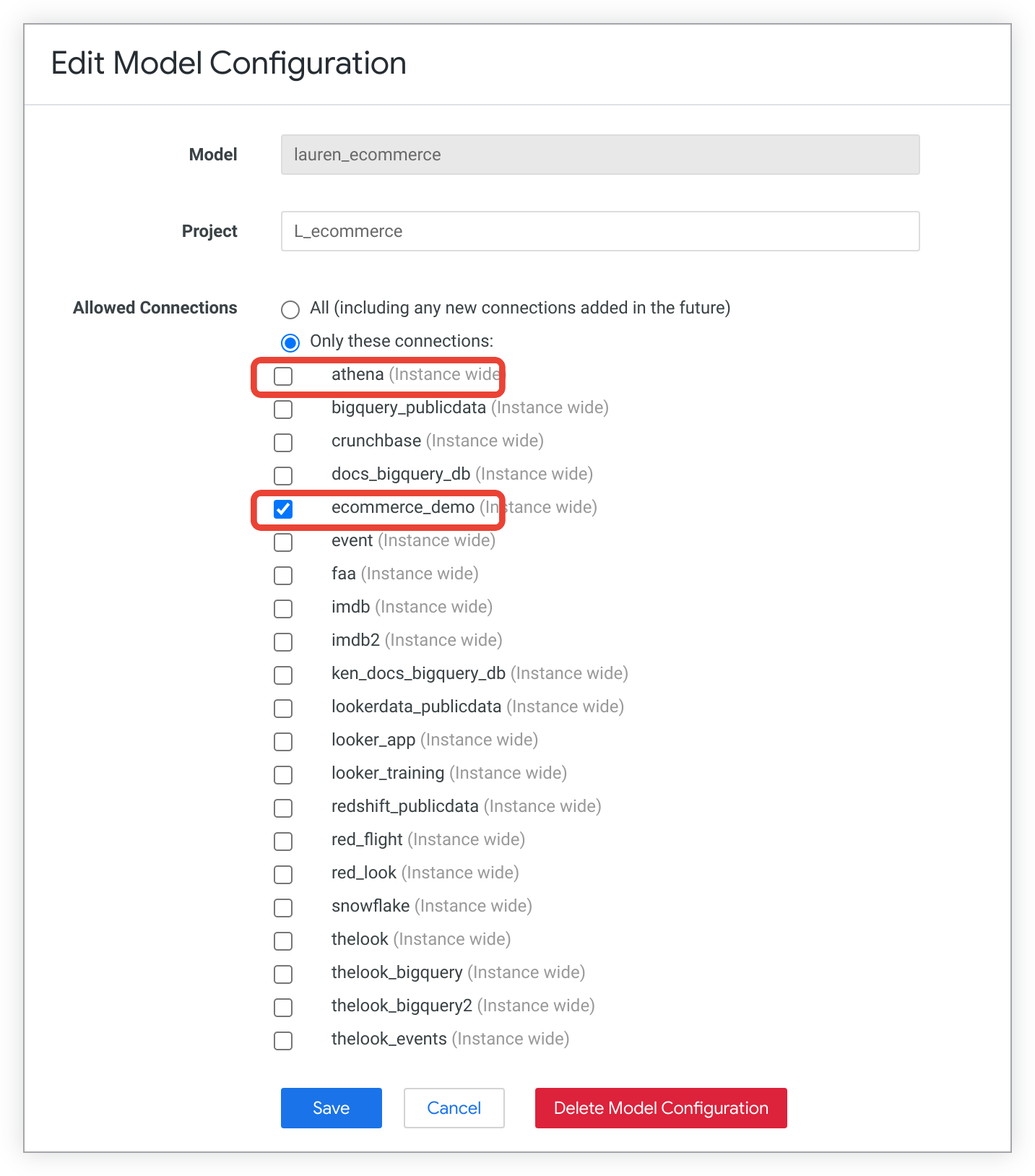
- Marca la casilla situada junto a la conexión correcta (en este caso, athena). También puedes seleccionar la opción Todas para conceder al modelo acceso a todas las conexiones, incluidas las que se añadan en el futuro.
- Ajusta otras selecciones de conexión según sea necesario.
- Selecciona Guardar.
-
Vuelve a tu modelo de LookML y vuelve a validarlo para comprobar que el error de configuración del modelo ya no aparece: